
2025-03-30 11:42:05来源:isapphub 编辑:佚名
在日常办公与学术创作中,表格无疑是整理数据、展示信息的得力助手。microsoft word作为一款功能强大的文字处理软件,其内置的表格制作工具能够轻松满足从简单列表到复杂数据报表的各种需求。今天,就让我们一起深入探索word中的各种表格制作方法,让你的文档瞬间脱颖而出!
对于初学者而言,word的“插入表格”功能是最直接的选择。只需点击菜单栏中的“插入”选项卡,找到“表格”按钮,通过鼠标拖动选择所需的行数和列数,一个基础的表格便即刻呈现。这种方式适合制作简单的日程安排、待办事项列表等,操作简便,一目了然。
想要更个性化的表格布局?不妨试试“绘制表格”功能。同样在“插入”选项卡下,选择“表格”后点击“绘制表格”,此时鼠标指针变为铅笔形状,你可以自由地在文档中绘制任意形状、大小的单元格,甚至斜线表头也不在话下。这一功能特别适合制作复杂表格,如组织结构图、调查问卷等,让你的创意无限延伸。
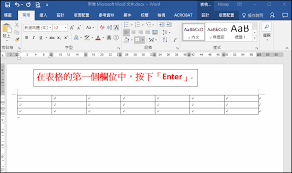
面对已经整理好的文本数据,手动输入表格无疑费时费力。幸运的是,word提供了“将文本转换成表格”的神奇功能。只需选中分隔清晰的数据文本(通常使用制表符、逗号或段落标记作为分隔符),点击“插入”选项卡中的“表格”,选择“文本转换成表格”,根据提示设置列数、行数及单元格分隔符,瞬间完成数据表格化,大大提高工作效率。
表格不仅仅是数据的堆砌,美观的设计同样重要。word内置了多种预设的表格样式,从简约线条到彩色边框,从经典商务到现代简约,总有一款能匹配你的文档风格。只需选中表格,点击“设计”选项卡,浏览“表格样式”库,一键应用即可。此外,你还可以自定义字体、颜色、边框线条等细节,让表格成为文档中的亮点。
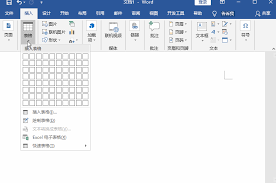
虽然word不是专业的数据处理软件,但它也提供了一些实用的表格数据分析工具。比如,你可以对表格中的数据进行排序、筛选,甚至进行简单的数学运算(如求和、平均值)。这些功能在“布局”或“表格工具”选项卡下即可找到,对于小型数据集的管理和分析,足以应付自如。
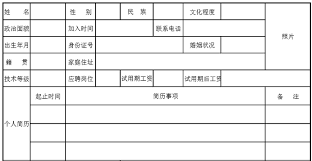
面对长篇文档中的大型表格,如何确保其在跨页时依然保持连贯性?word的“表格属性”设置能够帮到你。选中表格,右键点击选择“表格属性”,在“行”选项卡中勾选“允许跨页断行”,同时调整“表格定位”选项,确保表格在不同页面上正确显示,避免数据割裂,提升阅读体验。
通过掌握上述word表格制作技巧,无论是日常办公还是学术报告,你都能轻松创建既专业又美观的表格,让数据说话,让信息更加直观有力。现在,就打开你的word,开始这场表格制作的创意之旅吧!